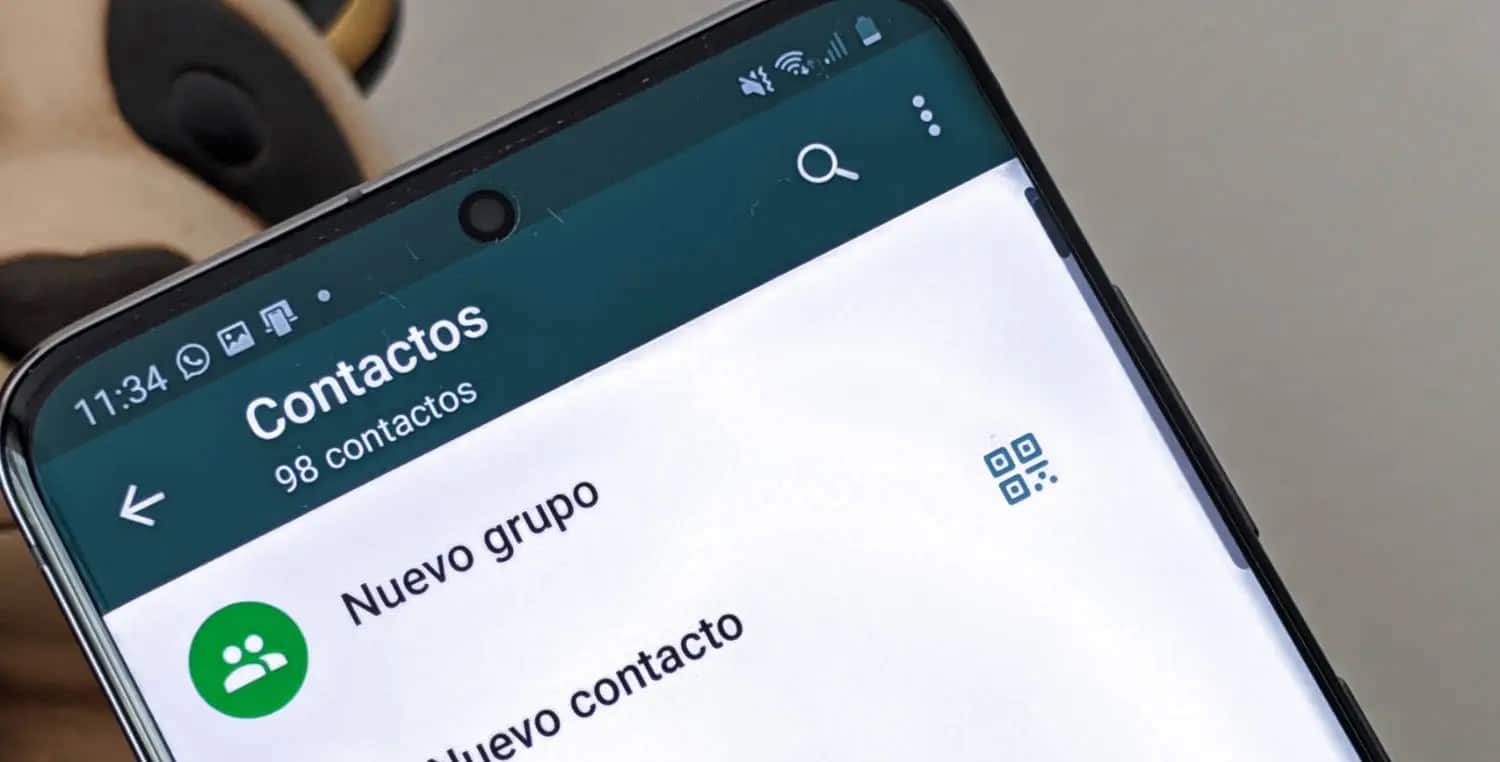
Đây là một trong những chức năng cơ bản của ứng dụng này và bất kỳ ứng dụng nhắn tin tức thời nào khác, vì vậy điều cần thiết là phải biết nó nếu chúng ta muốn tận dụng tối đa: để có thể giao tiếp với ai đó, trước tiên chúng ta cần nhập địa chỉ liên hệ của họ trên danh sách. Đó là những gì chúng tôi sẽ giải thích ở đây: cách thêm liên hệ vào whatsapp
Không có cách duy nhất để làm điều đó. Một cách rất phổ biến là đăng ký liên hệ trong câu hỏi trong sổ địa chỉ, vì ứng dụng có thể đọc danh bạ mà chúng tôi lưu ở đó; Một cách khác là thêm nó trực tiếp từ chính ứng dụng. Hãy xem cách nó được thực hiện trong từng trường hợp, ngoài một số thủ thuật khác:
Từ danh sách liên lạc
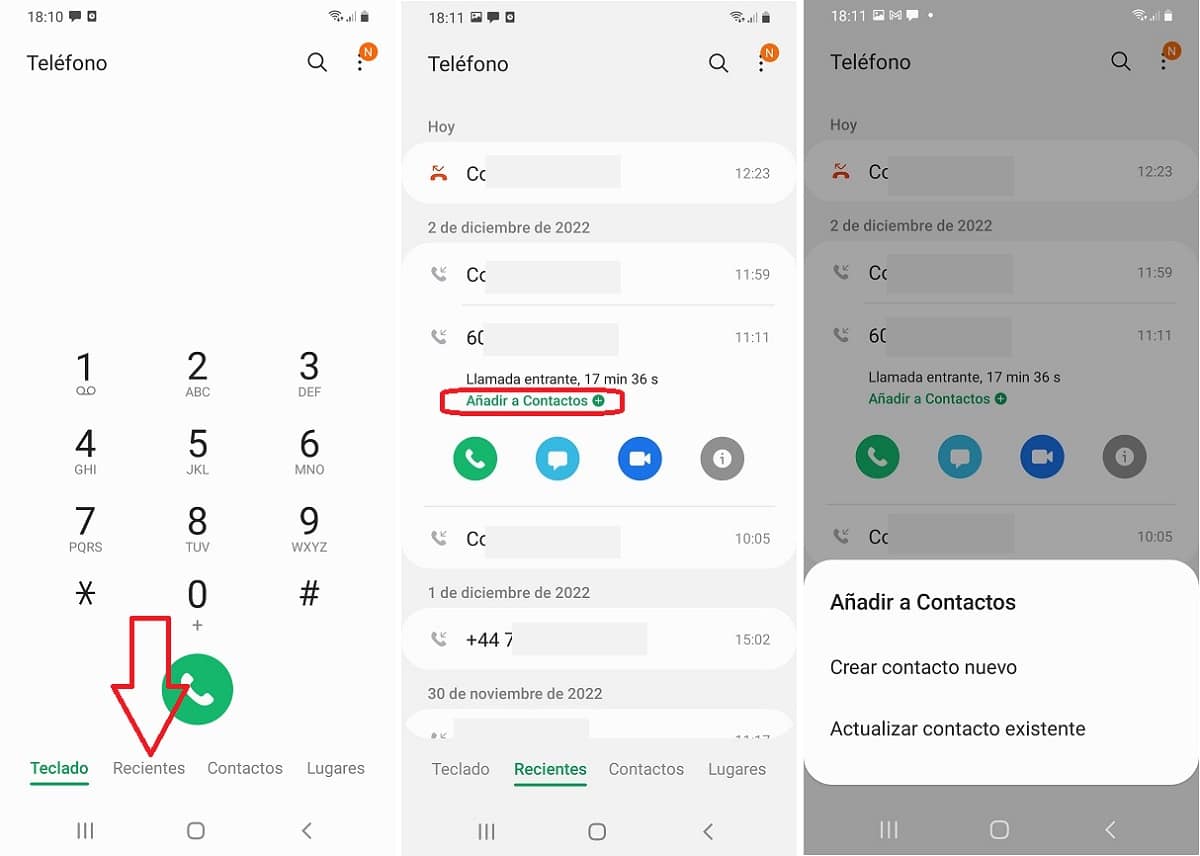
Khi chúng tôi nhận được cuộc gọi từ một số không có trong danh sách của mình, chúng tôi có cơ hội thêm số đó vào danh sách đó. Bằng cách này, WhatsApp sẽ tự động phát hiện và thêm nó vào danh sách liên hệ của riêng mình. Các bước để thực hiện việc này thì ai cũng biết, vì chúng ta đã thỉnh thoảng làm theo chúng:
- Đầu tiên chúng ta nhấn nút biểu tượng điện thoại trên điện thoại thông minh của chúng tôi.
- Trên màn hình quay số, chúng ta vào phần tùy chọn ở cuối màn hình và chọn "Gần đây".
- Trong danh sách, chúng tôi chọn số mà chúng tôi muốn thêm vào danh sách.
- Cuối cùng, chúng tôi chọn tùy chọn "Thêm vào liên lạc", nơi chúng tôi có hai tùy chọn mới:
- Tạo liên hệ mới (bằng cách đặt tên cho nó).
- Cập nhật liên hệ hiện có.
Sau khi thực hiện thao tác này, liên hệ mới sẽ được thêm vào danh sách liên hệ qua điện thoại và do đó, cũng vào danh sách liên hệ WhatsApp.
Thêm một số liên lạc trong WhatsApp trực tiếp
Trong tùy chọn này, có hai cách để thêm liên hệ vào WhatsApp: từ một cuộc trò chuyện hoặc từ một nhóm.
Từ cuộc trò chuyện một đối một
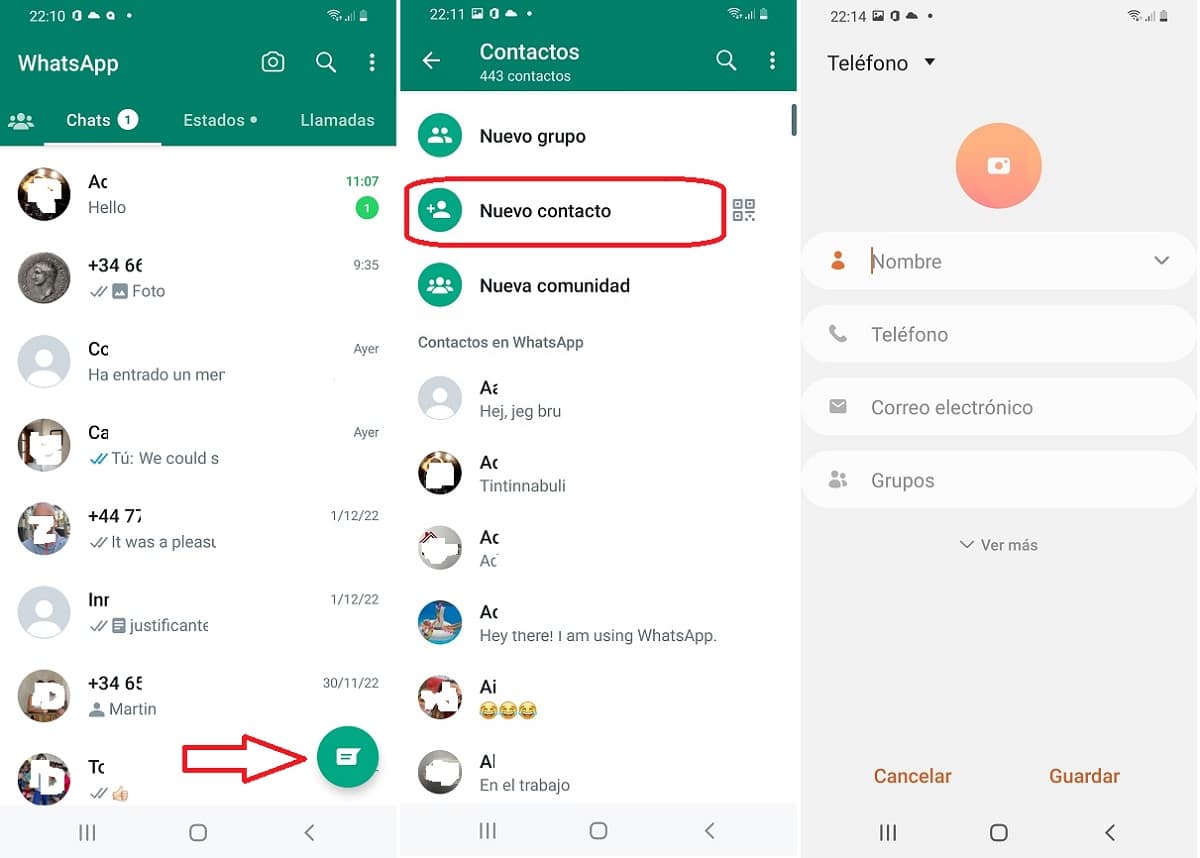
Chúng tôi giải thích từng bước cách thực hiện: Điều đầu tiên là vào WhatsApp và chuyển đến "Trò chuyện". Ở đó, tất cả các cuộc trò chuyện của chúng tôi xuất hiện theo thứ tự từ gần đây nhất đến cũ nhất. Ở cuối màn hình, bên phải, có một biểu tượng nhỏ màu xanh lá cây để bắt đầu một cuộc trò chuyện mới. Đó là một trong những chúng ta phải nhấn.
Bằng cách đó, chúng tôi sẽ truy cập menu liên hệ, nơi chúng tôi thường tìm kiếm liên hệ mà chúng tôi muốn thiết lập cuộc trò chuyện. Nếu liên hệ đó không có trong danh sách của chúng tôi, chúng tôi phải chuyển đến tùy chọn xuất hiện ở đầu màn hình: Liên hệ mới.
Bằng cách này, chúng tôi sẽ chuyển sang một màn hình mới, nơi chúng tôi có thể thêm liên hệ mới trong ứng dụng, nhập tên và số điện thoại của họ (cần thiết), cũng như các thông tin tùy chọn khác.
Sau khi chúng tôi hoàn thành "tệp" này, liên hệ mới sẽ được ghi vĩnh viễn vào danh sách của chúng tôi để chúng tôi có thể bắt đầu trò chuyện với anh ấy bất cứ khi nào chúng tôi muốn.
Từ một nhóm WhatsApp
Nhiều lần chúng tôi là một phần của Nhóm WhatsApp (đồng nghiệp làm việc, phụ huynh ở trường, các nhóm được tạo cho lễ kỷ niệm, v.v.) cùng với nhiều người dùng khác không thuộc danh bạ của chúng tôi. Nếu chúng tôi muốn thêm chúng vào danh sách của mình, chúng tôi có thể thực hiện trực tiếp từ nhóm. Đây là cách tiến hành:
- Trong cuộc trò chuyện nhóm, chúng tôi chuyển đến một trong những tin nhắn của số liên lạc mà chúng tôi chưa lưu và nhấp vào tin nhắn đó trong vài giây.
- Trong menu mở ra, nhấp vào biểu tượng "Mlựa chọn khác".
- Tiếp theo, chúng tôi chọn «Thêm vào liên lạc" và chúng tôi chọn giữa một trong hai tùy chọn sau:
- Tạo liên hệ mới.
- Thêm vào liên hệ hiện có.
Gửi tin nhắn WhatsApp mà không cần liên hệ
Khi chúng tôi biết phải làm gì để thêm liên hệ vào WhatsApp, đã đến lúc làm rõ một điều: chúng tôi không cần phải làm điều đó để gửi tin nhắn đến một số không có trong danh sách liên lạc của chúng tôi. Điều này có thể hữu ích nếu tất cả những gì chúng tôi muốn làm là gửi tin nhắn kịp thời, giúp chúng tôi tránh khỏi quy trình đã giải thích trước đó. Có một mẹo để làm điều đó.
Trước khi giải quyết cách thực hiện việc này, có hai điểm cần lưu ý:
- Nếu chúng tôi sử dụng thủ thuật này để bắt đầu cuộc trò chuyện với một người không có số của chúng tôi, rất có thể hồ sơ của bạn cung cấp cho chúng tôi một tầm nhìn hạn chế (Tùy chọn quyền riêng tư cho phép bạn ẩn ảnh hồ sơ, thời gian kết nối lần cuối và các thông tin khác)
- Mặt khác, người nhận tin nhắn của chúng tôi sẽ luôn có tùy chọn chặn tin nhắn của chúng tôi hoặc để thêm số của chúng tôi vào danh sách liên lạc của bạn.
Làm rõ điều này, chúng ta hãy xem thủ thuật là như thế nào. Chúng tôi chỉ cần truy cập trình duyệt web trên điện thoại di động của mình và viết nội dung sau vào thanh địa chỉ:
https://api.whatsapp.com/send?phone=*************
Rõ ràng, bạn phải thay thế các dấu hoa thị bằng các chữ số của số điện thoại chúng tôi muốn gọi, bao gồm tiền tố quốc tế không có dấu phân cách hoặc ký hiệu khác. Trong trường hợp của Tây Ban Nha, bạn sẽ phải viết 34 và sau đó, không có dấu cách, chín số điện thoại di động của người nhận.
Sau đó, cửa sổ trò chuyện sẽ mở trực tiếp. Đôi khi một cửa sổ trước đó mở ra trong đó chúng ta phải nhấp vào nút "Gửi tin nhắn".